Disini akan muncul adapter 1 sampai adapter 4. berarti di Virtualbox hanya bisa mengvirtualkan NIC sebanyak 4 NIC. Untuk mengaktifkan NIC tinggal men-centang Enable Network Adapter.
Kemudian ada beberapa tipe adapter yang tersedia, diantarany adalah:
1. Not Attached – jika memilih pilihan yang ini, berarti NIC tidak akan digunakan.
2. NAT – atau Network Address Translation. Sesuai namanya bahwa adapter jenis ini berfungsi sebagai nat. maksudnya untuk berhubungan dengan jaringan internet, kita hanya menggunakan satu ip dari Perangkat fisik. Adapter jenis ini digunakan untuk koneksi dengan internet dan tidak cocok sebagai jaringan komputer dengan komputer lain karena komputer lain tidak akan mengenali ip address dari guest virtualbox.
3. Nat Network – Adapter ini adalah bentuk advance dari adapter NAT. karena kita bisa mengatur network nat dari PC guest kita dan menggunakan table routing sederhana untuk digunakan sebagai port jaringan dengan komputer lain.
# Untuk menambahkan Nat Network bisa buka Virtualbox >> Pilih File >> Pilih Preference >> Pindah ke menu network >> Nat Network Klik Add/ikon plus + >> Jika sudah tertambah, kita bisa klik dua kali adapter yang muncul. Biasanya Natnetwork >> Atur sesuai keinginan dan port forwarding untuk melakukan routing secara sederhana >> Klik Ok jika sudah selesai.


# Untuk mengaktifkan Nat yang kita buat tadi, bisa Buka VirtualBox >> Klik salah satu VM yang ada >> Klik Setting >> Pindah ke menu Network >> Tipe pilih NAT Network >> Name pilih sesuai nama yang dibuat di Natnetwork di preference.
4. Bridge Adapter – sesuai namanya, adapter ini akan menggabungkan dua interface yang berbeda. Yang digabung disini adalah adapter fisik dan adapter virtual. Adapter ini akan membuat adapter fisik dan virtual menjadi satu network. Misalnya adapter fisik mendapatkan ip 10.1.1.1/24, maka kemungkinan yang akan terjadi adalah adapter virtual akan mendapatkan ip 10.1.1.2/24. Adapter jenis ini akan berguna jika ingin menghubungkan komputer fisik dengan komputer di virtualbox, maupun menghubungkan komputer virtualbox di hubungkan dengan komputer lain dalam jaringan taupun dengan internet. Adapter ini bisa memilih interface fisik mana yang akan digunakan.
5. Internal Netwrok – Adapter jenis ini hanya digunakan untuk menghubungkan beberapa so virtual menjadi satu network dan komputer fisik tidak bisa bergabung dengan network yang sama dengan network virtual. Secara nyata, fungsi adapter ini layaknya sebuah hub/switch.
6. Host Only Adapter – Adapter ini layaknya internal network. Bedanya dengan adapter ini, komputer fisik bisa berhubungan dengan komputer virtual. Kelebihan lainnya, adapter ini bisa digandakan sesuai kebutuhan.
# Untuk mengaktifkan adapter ini secara default sudah tersedia vboxnet0. Untuk membuat network lagi, bisa tambahkan dengan : buka Virtualbox >> Pilih File >> Pilih Preference >> Pindah ke menu network >> Tab Host Only Networks >> Klik Add untuk menambahkan >> maka akan muncul vboxnet1 >> Klik Ok jika sudah selesai.
# Untuk mengaktifkan adapter yang kita buat tadi, bisa Buka VirtualBox >> Klik salah satu VM yang ada >> Klik Setting >> Pindah ke menu Network >> Tipe pilih host only adapter >> pada name bisa sesuai adapter yang telah kita buat tadi.

Nah, sekarang kita sudah cukup untuk mengenal Network adapter di Virtualbox. Terimakasih telah berkunjung di blog saya, jika ada yang mau ditanyakan, bisa disertakan dikolom komentar.









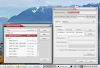

0 Comments